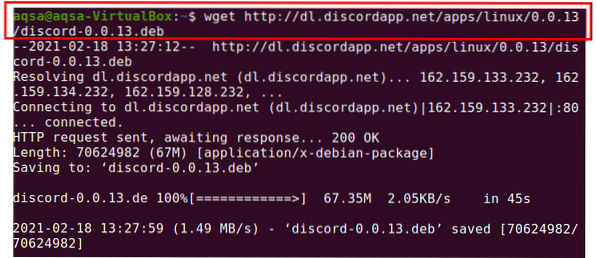Discord est une application de communication texte, image, vidéo et audio conçue pour les communautés de jeux vidéo. Ce service devient également de plus en plus populaire parmi les non-joueurs. Dans Discord, les serveurs sont une série de salons de discussion permanents et de plates-formes de discussion vocale. Discord fonctionne sur différentes distributions Linux.
Dans ce guide, nous verrons comment installer la plateforme de discussion Discord sur Ubuntu 20.04.
Installer Discord sur Ubuntu 20.04
Nous pouvons installer Discord en utilisant des packages snap et Debian.
Installer Discord depuis Snap
Snap est un gestionnaire de packages de distribution Linux. Il est pré-installé sur Ubuntu 20.04.
Tapez la commande ci-dessous pour installer Discord via snap :
$ sudo snap install discord
Entrer le mot de passe".

Après quelques instants, l'application Discord sera installée sur notre système.

Installer Discord via le paquet Debian
Pour télécharger le paquet Debian Discord. Utilisez la commande "wget". Il est pré-installé sur Ubuntu 20.04 :
$ wget http://dl.discorde.net/apps/linux/0.0.13/discord-0.0.13.debUne fois le téléchargement réussi, écrivez la commande suivante pour installer Discord sur Ubuntu 20.04 :
$ sudo apt installer ./discord-0.0.13.deb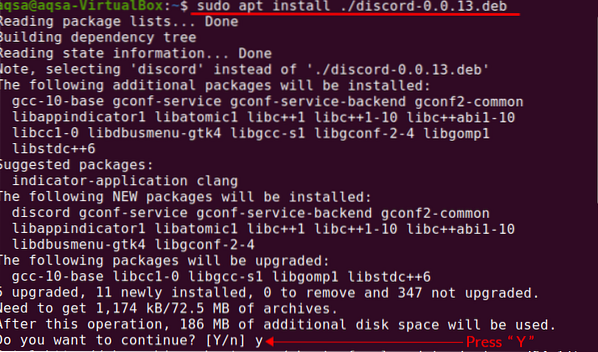
Lorsque vous appuyez sur "Y", le processus d'installation commencera.
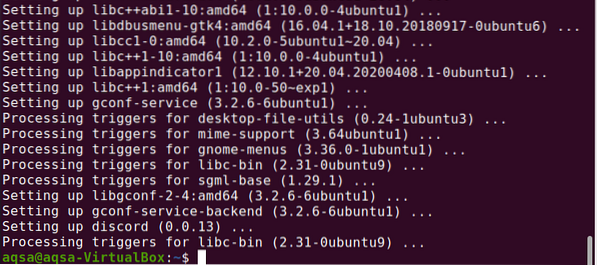
Ouvrez le menu de l'application et recherchez Discord. Discord est installé et prêt à l'emploi.
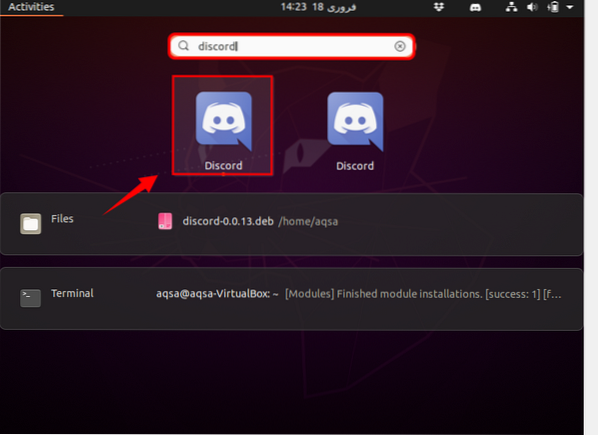
Nous sommes promus sur Discord, et il demandera un compte. Créer un nouveau compte. Sinon, entrez simplement votre adresse e-mail et votre mot de passe actuels.
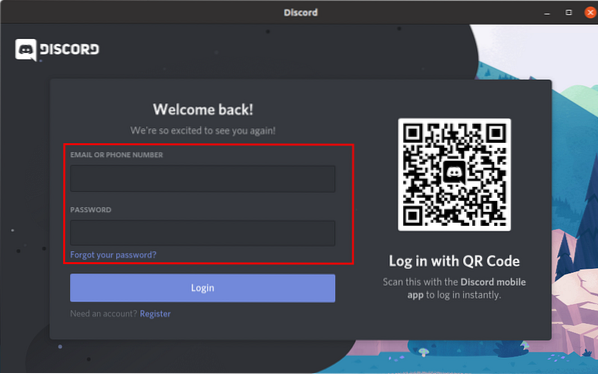
Maintenant, nous pouvons créer un serveur ou un canal. Partagez votre serveur avec d'autres contacts et rejoignez des canaux publics ou privés selon votre choix.
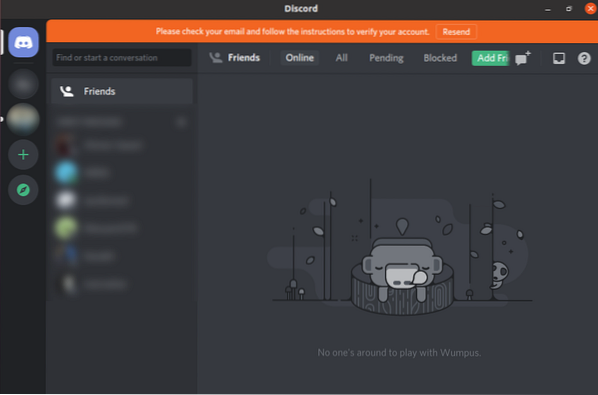
Le serveur/canal est représenté dans la figure ci-dessous. Nous pouvons maintenant envoyer des messages audio, vidéo et texte à nos amis.
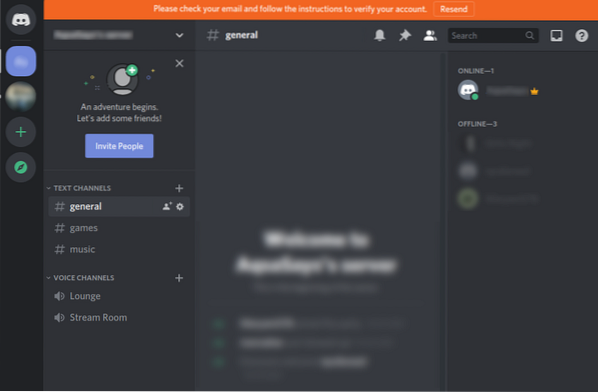
Conclusion
Discord est devenu la principale solution de chat parmi les joueurs sur une période relativement courte, alors que; il se développe de plus en plus chez les non-joueurs. Il fonctionne sur toutes les plateformes et peut être installé sur Ubuntu 20.04 du paquet snap et Debian. Ce guide se concentre sur l'installation de l'application Discord sur Ubuntu 20.04.
 Phenquestions
Phenquestions